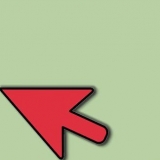Du kommer nå til klassesiden der du kan registrere deg for en ny klasse ved å klikke på `+` øverst på skjermen. Lærere blir tatt til siden som viser alle klassene deres. Når du bruker Google Classroom for aller første gang, vil du se en knapp Kom på. Du må nå følge instruksjonene på skjermen før du kan fortsette. 

3. Klikk på plusstegnet+ øverst til høyre på siden. Dette vil få en meny til å sprette ut. 


I venstre panel kan du se de ventende oppdragene. Siden din åpnes på fanen som standard Strøm. Her kan du se et sammendrag av meldinger fra læreren din og medelever. klikk på Klasse arbeid øverst på skjermen for å se detaljene for oppgavene. Hvis du er på Mennesker fanen til høyre for `Klassearbeid`-fanen, vil du se en liste over medstudenter. Dette er nyttig hvis du ønsker å kontakte en annen student, for eksempel for en gruppeoppgave. Klikk på de tre prikkene ved siden av hverandre for å åpne klassemenyen. 




6. Skriv inn en elevs e-postadresse. Mens du skriver, vil du se en liste over lignende e-postadresser vises - hvis e-postadressen er kjent for Google. 

Logg på google classroom
Innhold
Hvis du vil ta kurs i Google Classroom, må du først forsikre deg om at du er logget inn under studentkontoen din i Google Chrome. Du blir med i en klasse ved å skrive inn koden læreren din ga deg. Når du underviser i klasser selv, kan du sende elevene en invitasjon til å bli med i en klasse fra klassesiden din. I denne instruksjonen kan du lese hvordan du logger på Google Classroom, hvordan du registrerer deg for en klasse og hvordan du inviterer elever til klassen din som lærer.
Trinn
Del 1 av 3: Logge på Google Classroom

1. Åpne Google Chrome. For Google Classroom trenger du Chrome, Googles egen nettleser.

2. Klikk+ for å opprette en ny fane. Du finner dette plusstegnet til høyre for de åpne fanene dine. Dette tar deg til påloggingsmenyen for Google Chrome. For å gjøre dette, klikk på "Ny fane"-knappen rett ved siden av de åpne fanene.

3. Logg på Google Chrome. Hvis du ikke allerede er logget på med studentkontoen din, klikker du på navnet eller ikonet øverst til høyre i Chrome-vinduet. Logg deretter på med kontonavnet ditt og e-postadressen til skolen din, for eksempel `[email protected]`. Klikk deretter på Logg på Chrome.

4. Gå tilhttps://klasserom.Google.com. Gjør dette ved å skrive inn nettadressen i adressefeltet øverst i Chrome-vinduet og deretter ↵ Skriv inn eller ⏎ Klikk tilbake.
Del 2 av 3: Påmelding til en klasse

1. Logg på Chrome med studentkontoen din. Hvis du jobber på en datamaskin som også brukes av andre, må du kanskje logge ut av en annen konto først. Du gjør dette ved å klikke på navnet eller ikonet øverst til høyre i Chrome-vinduet og deretter velge alternativet `Bytt til en annen konto`. Du logger først ut den andre personen og logger deg så på igjen. Hvis du har jobbet med datamaskinen før, vil du se deg selv i rullegardinmenyen. Klikk deretter på ditt eget navn.

2. Gå tilhttps://klasserom.Google.com.

4. klikk påBli med i timen fra menyen. Etter dette må du skrive inn klassekoden din.

5. Skriv inn klassekoden din og klikkDelta. Du skal ha mottatt en kode fra læreren din sammen med invitasjonen. Når du er i klassen, vil du se den gruppens hjemmeside.
Sjekk e-posten din hvis du ikke har en kode. Du kan også sende en melding til læreren din eller en medstudent, og denne koden ligger sannsynligvis også et sted i studiemappen eller læringsprogrammet ditt.

6. Se hva som er på klassesiden din. Læreren vil skrive ned alt du trenger å vite eller gjøre her.
Del 3 av 3: Inviter elever til klassen din

1. Sørg for at du er logget på med riktig konto. Bare lærere kan invitere elever til et kurs.

2. Navigere tilhttps://klasserom.Google.com.

3. Klikk på navnet på klassen din. Dette bør være klassen du ønsker å invitere elevene til. Du finner en liste over alle klassene dine på startsiden til Google Classroom-lærerkontoen din.

4. Klikk påMennesker fanen. Denne fanen finner du sentralt øverst på siden.

5. Klikk påInviter studenter ikon. Dette er silhuetten av en person med et plusstegn til høyre for `Studenter`.

7. Klikk på elevens e-post for å legge til ham eller henne. Gjenta for alle du vil invitere til klassen din.

8. KlikkInvitere å sende invitasjoner. Hver elev du inviterer vil motta klassekoden via e-post. Hvis elevene godtar invitasjonen din, vil elevlisten din bli oppdatert.
Tips
Prøv å gjøre deg kjent med Google Classroom-menyen før du starter leksjonene. Det betyr at læreren skal sende invitasjonene til elevene i god tid før timestart.
Advarsler
- Ikke klikk på "Tilbake"-knappen i nettleseren din, fordi noen ukjente feil kan føre til at du angrer all fremgang.
Artikler om emnet "Logg på google classroom"
Оцените, пожалуйста статью
Lignende
Populær